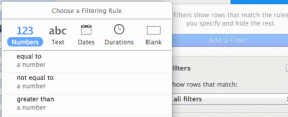9 semplici modi per risolvere Impossibile scaricare il file, il contenuto del file differisce dall'errore in Minecraft - TechCult
Varie / / July 17, 2023
Mentre Minecraft funziona perfettamente senza problemi, ci sono momenti in cui i giocatori potrebbero sperimentare il Impossibile scaricare il file, il contenuto del file è diverso errore. L'errore si verifica quando il programma di avvio non è in grado di scaricare un file o se il file scaricato non corrisponde alla dimensione del file o all'hash previsto. Se hai riscontrato lo stesso problema, non preoccuparti, ti abbiamo coperto con alcune soluzioni rapide per rimetterti in gioco.
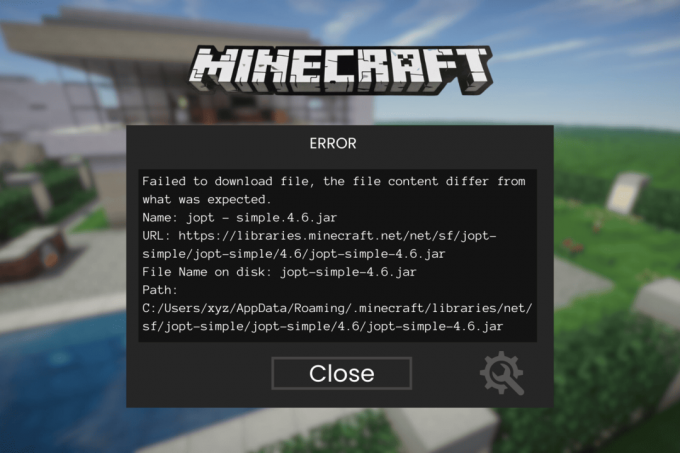
Sommario
Come risolvere Impossibile scaricare il file, il contenuto del file differisce dall'errore in Minecraft
Proprio come qualsiasi altro problema, ci possono essere vari motivi per detto errore. Potrebbe essere dovuto a un launcher obsoleto, mod incompatibili o impostazioni del firewall. Non preoccuparti, però! Abbiamo alcune correzioni per la risoluzione dei problemi per aiutarti a risolvere facilmente questo problema. Continua a leggere per scoprire come!
Risposta rapida
Rimuovi le mod corrotte e correggi il suddetto errore in Minecraft con questi passaggi:
1. Nel Correre casella, entra %appdati%.
2. Fare doppio clic sul Cartella mod, sposta tutte le mod in un'altra cartella.
3. Ora, eliminare le mod dalla cartella Mods e controlla se Minecraft Launcher funziona correttamente.
Metodo 1. Metodi di risoluzione dei problemi di base
Proviamo alcune correzioni di base per risolvere l'errore prima di passare a quelle avanzate.
1A. Risolvere i problemi di connessione a Internet
Puoi controllare la tua connessione Internet e riaccenderla. Imposta la connessione tra Internet e il dispositivo, quindi controlla se il problema è stato risolto o meno. Puoi anche leggere la nostra guida chiara a Risolvere i problemi di connettività Internet.
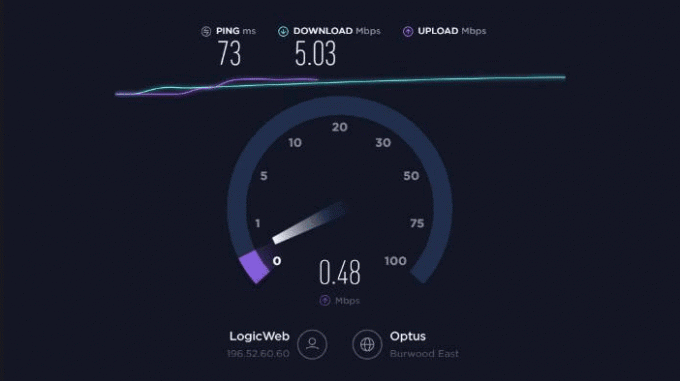
1B. Attendi il tempo di attività del server
Controlla lo stato del server di Minecraft e se il server è inattivo attendi qualche istante. E poi prova di nuovo a scaricare il file una volta risolto il problema del server. Puoi controllare il tuo server con a Rilevatore di down.

Metodo 2: Apri Vanilla Launcher
Se la Impossibile scaricare il file, i contenuti differiscono per errore in Minecraft si sta verificando a causa di un problema tecnico nella mod, quindi l'apertura di Minecraft tramite il launcher Vanilla potrebbe risolvere il problema. Ecco come puoi farlo.
1. Chiudi il launcher non Vanilla completamente sul tuo dispositivo.
2. Apri il Lanciatore vaniglia per Minecraft e clicca Giocare.
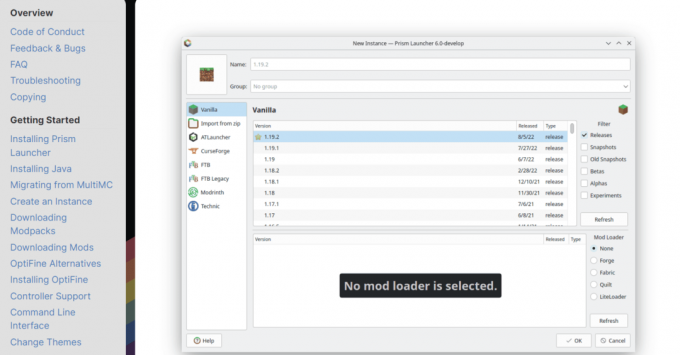
3. Eseguilo fino al Crea schermata di gioco si presenta. Chiudi subito Vanilla Launcher.
Infine, apri il tuo solito programma di avvio e verifica se il problema di download è stato risolto.
Leggi anche:Come trovare una roccaforte in Minecraft
Metodo 3: Modifica percorso file con estensione .JAR
Per aprire i file .Jar, JAVA o JDK devono essere impostati come applicazione predefinita, altrimenti i file non verranno analizzati correttamente, causando incompatibilità. Per questo, utilizzare i passaggi indicati di seguito:
1. Fare clic con il tasto destro sul finestre icona e scegliere Correre.

2. Ora entra %appdata%\.minecraft\assets\indexes\ e premere il accedere chiave.
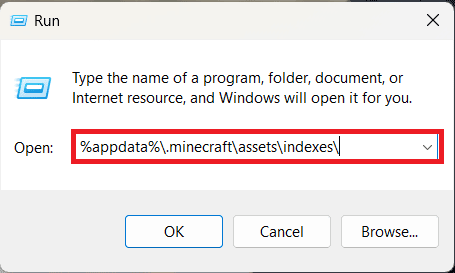
3. Troverai un file .Vaso O Estensione .Java. Fare clic con il tasto destro su questo file e selezionare Proprietà.
4. Clicca sul Pulsante Cambia davanti a Apri con. Selezionare Giava O Binario della piattaforma OpenJDK.
Dopo aver applicato e salvato le modifiche, apri il programma di avvio e verifica se il problema del download del file è stato risolto.
Metodo 4: scarica il file manualmente e inseriscilo nella directory di Minecraft
Puoi provare a scaricare il file manualmente. Ma prima di andare avanti, assicurati di copiare il messaggio di errore e l'URL in un documento di testo, quindi esci da Minecraft Launcher. Per correggere il Impossibile scaricare il file, i contenuti differiscono per errore in Minecraft, attenersi alla seguente procedura:
1. Apri il programma di navigazione in retee incolla l'URL indicato di seguito nel file barra di ricerca.
https://libraries.minecraft.net/net/sf/jopt-simple/jopt-simple/4.5/jopt-simple-4.5.jar
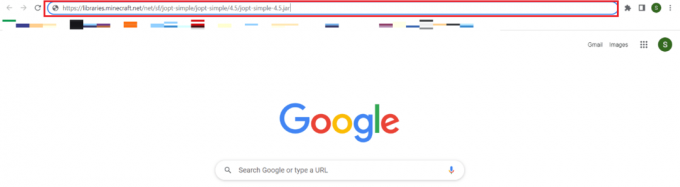
2. Scaricamentoil file sul tuo dispositivo e poi copiaEsso.
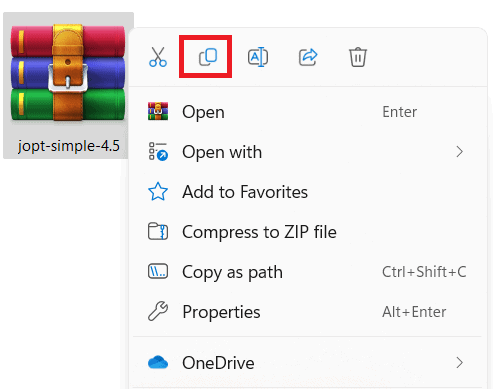
3. Ora fai clic con il pulsante destro del mouse su Icona di Windows e scegli Esplora file.
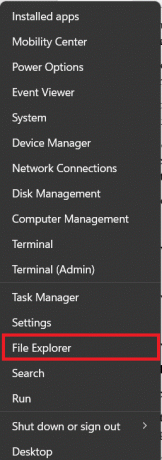
4. Passare al seguente indirizzo indicato nel messaggio di errore.
C:\Utenti\%nomeutente%\AppData\Roaming\.minecraft\libraries\net\sf\jopt-simple\jopt-simple\4.5\
5. Elimina il file e successivamente incollare il file copiato.
6. Apri il Avvio di Minecraft e controlla se il problema è stato risolto.
7. Se questo non funziona, puoi decomprimere il file scaricato e inserirlo nel percorso indicato nel passaggio 4. Ora controlla se il problema è stato risolto o meno.
Leggi anche:Come giocare a Minecraft con gli amici su iPad
Metodo 5: rimuovere il mod corrotto
La rimozione del Minecraft Mod corrotto potrebbe risolvere il problema Impossibile scaricare il file, i contenuti differiscono per errore in Minecraft immediatamente. Prima di andare avanti, assicurati di chiudere completamente Minecraft Launcher sul tuo dispositivo. Seguire i passaggi indicati di seguito.
1. Fare clic con il tasto destro sul Icona di Windows e scegli Correre.
2. accedere %appdata% e premere il Tasto Invio.
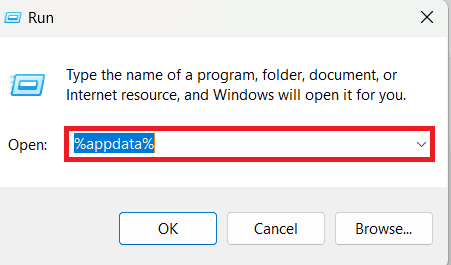
3. Si aprirà la directory di Minecraft. Qui fare doppio clic su Cartella mod.
4. Copia tutte le mod da questa cartella e incollale in un'altra posizione. Elimina le mod dal file Cartella mod.
5. Ora apri il file Lanciatore di Minecraft per vedere se funziona bene.
6. Se funziona bene allora uscire dal programma di avvio e chiuderlo completamente.
7. Copia e incolla una delle mod nel file Cartella mod. Apri di nuovo il programma di avvio di Minecraft per vedere se funziona correttamente o meno.
Copia le mod una alla volta nella cartella Mods fino a trovare la mod che causa l'errore. Aggiorna questa mod o contatta lo sviluppatore della mod in modo che possa risolvere il problema.
Metodo 6: utilizzare VPN
Il problema tecnico del server Minecraft regionale può essere la causa del problema del file di download. La VPN può essere utilizzata per connettersi a diversi server che possono risolvere questo errore. Assicurati di chiudere completamente il programma di avvio prima di utilizzare la VPN. Leggi la nostra guida su come configurare una VPN.
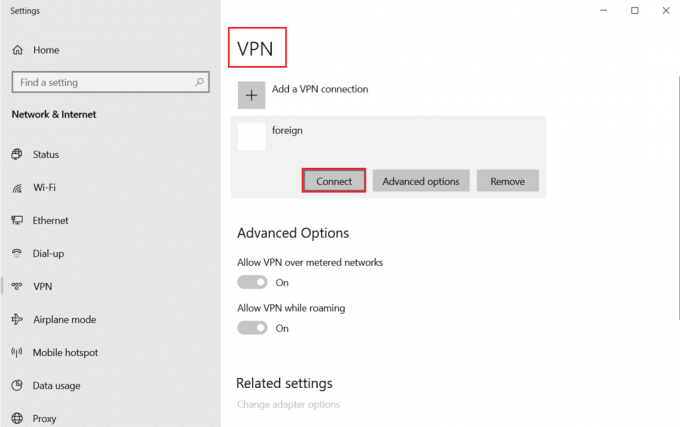
Metodo 7. Disabilita temporaneamente l'antivirus (se applicabile)
Puoi provare a disabilitare l'antivirus ma andare avanti a tuo rischio perché questo potrebbe esporre il tuo PC a più minacce. Per farlo leggi la nostra guida su Come disattivare temporaneamente l'antivirus.

Metodo 8: reinstalla Minecraft Launcher
IL Impossibile scaricare il file, i contenuti differiscono per errore in Minecraft potrebbe essere il risultato dell'installazione corrotta di Minecraft Launcher e quindi reinstallarlo potrebbe risolvere il problema. Seguire i passaggi indicati di seguito
1. premi il Tasti Windows+I insieme per aprire Impostazioni di Windows.
2. Ora, fai clic su App.

3. Ora, cerca e fai clic su Lanciatore di Minecraft e seleziona Disinstalla opzione.

4. Ora, conferma la richiesta, se presente, e riavviareil tuo computer dopo aver disinstallato Minecraft.
5. Visitare il Sito ufficiale di Minecraft Launcher e clicca sul SCARICA PER WINDOWS 10/11 pulsante come raffigurato.
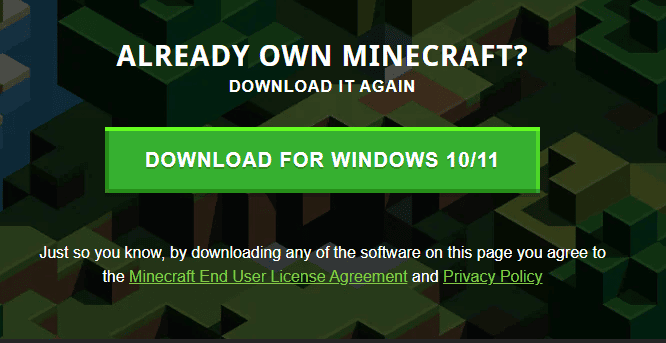
6. Ora vai a I miei download ed eseguire il Programma di installazione di Minecraft file di configurazione.

7. Clicca su Prossimo nel Installazione di Microsoft Launcher finestra.
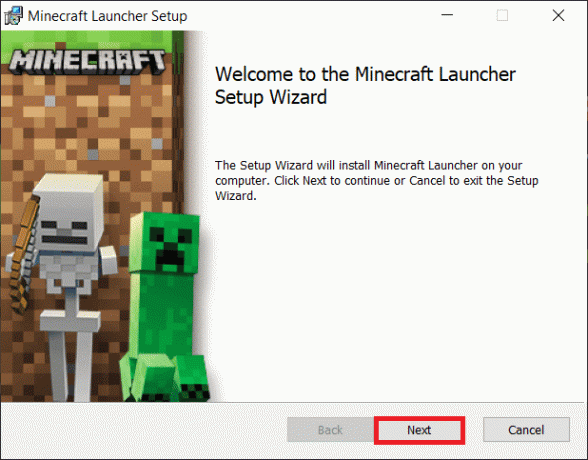
8. Quindi, fare clic sul Pulsante successivo dopo aver scelto il La cartella di destinazione.
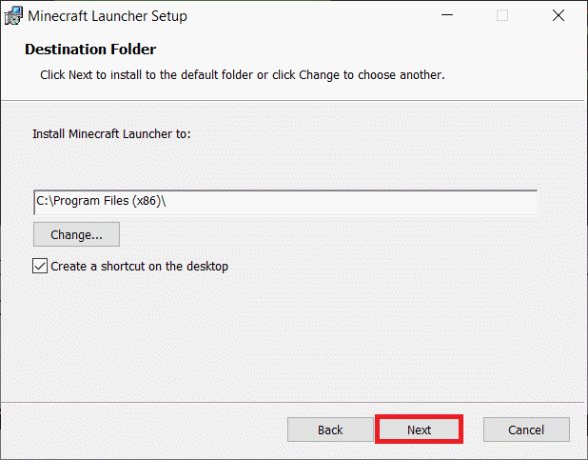
9. Infine, fai clic su Installare.

Leggi anche:Come cambiare skin su Minecraft PC
Metodo 9: contatta il supporto di Minecraft
Se la Impossibile scaricare il file, i contenuti differiscono per errore in Minecraft persiste anche dopo aver applicato tutte le correzioni sopra menzionate, quindi c'è una grande possibilità che il problema abbia avuto origine da Minecraft stesso. Puoi controllare i casi recenti sullo strumento di segnalazione dei bug di Minecraft e quindi contattare il team di supporto.
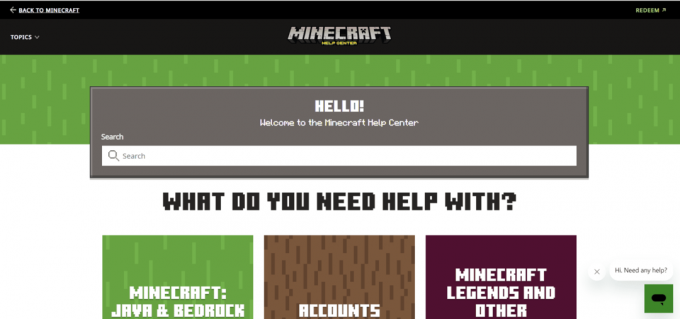
Incontrare il Impossibile scaricare il file, il contenuto del fileerrore diversoin Minecraft può essere frustrante ma può essere risolto attraverso semplici passaggi. Controllando la tua connessione Internet, svuotando la cache e scaricando nuovamente il file, puoi tornare rapidamente a goderti il gioco senza interruzioni. Se hai altri suggerimenti da condividere, lasciali nella sezione dei commenti.
Henry è uno scrittore esperto di tecnologia con la passione di rendere accessibili ai lettori di tutti i giorni argomenti tecnologici complessi. Con oltre un decennio di esperienza nel settore tecnologico, Henry è diventato una fonte affidabile di informazioni per i suoi lettori.